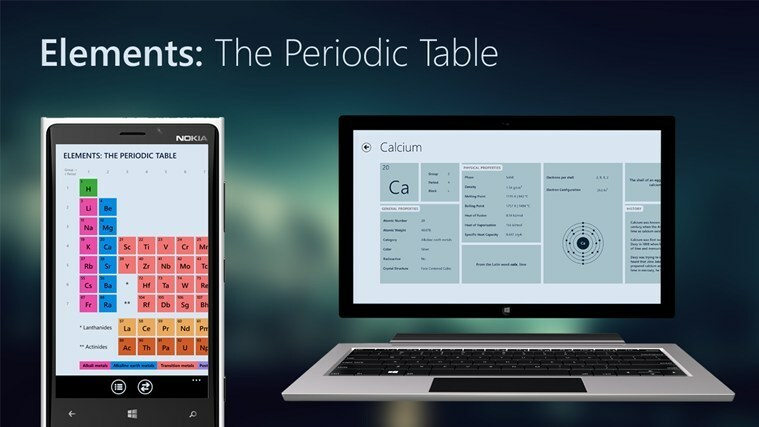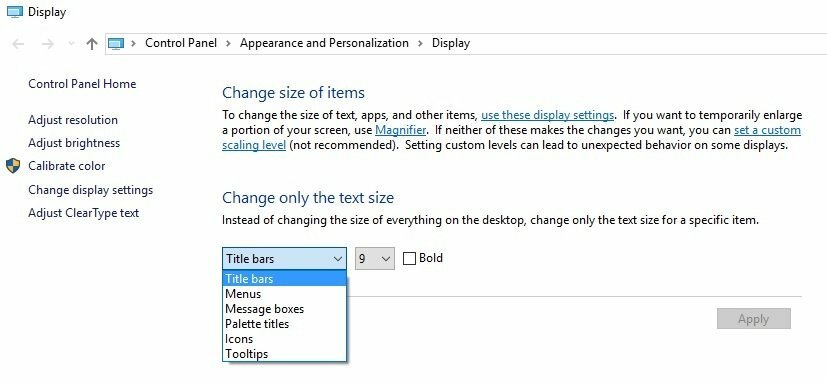Explorați cele mai simple metode de a remedia eroarea
- Bard AI poate să nu funcționeze dacă există o problemă de conectivitate la internet sau conflicte de configurare sau setări.
- Pentru a o remedia, resetați-vă rețeaua, ștergeți cookie-urile și memoria cache, dezactivați suplimentele sau utilizați alt browser.

XINSTALAȚI FÂND CLIC PE DESCARCARE FIȘIER
- Descărcați Instrumentul de reparare PC Restoro care vine cu tehnologii brevetate (brevet disponibil Aici).
- Clic Incepe scanarea pentru a găsi probleme Windows care ar putea cauza probleme PC-ului.
- Clic Repara tot pentru a remedia problemele care afectează securitatea și performanța computerului.
- Restoro a fost descărcat de 0 cititorii luna aceasta.
Dacă Bard AI nu funcționează pentru tine, poate fi frustrant, deoarece poate împiedica folosirea lui pentru a explora lucruri și a obține informații.
În acest ghid, vom discuta cauzele comune din spatele problemei și vom oferi soluții pentru a vă ajuta să o rezolvați.
De ce nu funcționează Bard AI?
Pot exista mai multe motive pentru problema; unele dintre cele comune sunt menționate aici:
- conectivitate la internet – Platforma necesită o conexiune stabilă la internet pentru a funcționa; dacă ale tale conexiunea la internet este slabă, poate afecta performanța Bard AI sau poate împiedica funcționarea acestuia.
- Probleme cu serverul – Serviciul poate avea probleme temporare cu serverul sau poate fi în întreținere, ceea ce duce la indisponibilitate sau funcționalitate redusă. Așteptați puțin, apoi încercați din nou.
- Compatibilitate browser – Dacă browserul dvs. este învechit sau are o mulțime de cache și cookie-uri, poate încetini funcționarea browserului, afectând orice site web pe care îl vizitați, inclusiv Bard AI.
- Cerere mare – Este un serviciu popular, iar în timpul solicitărilor ridicate, serverele pot suferi o încărcare mare, ceea ce duce la timpi de răspuns mai lenți sau indisponibilitate.
- Defecțiune tehnică – Dacă platforma întâlnește erori sau erori tehnice, aceasta poate afecta performanța acesteia, cauzând problema.
Acum că știți cauzele problemei, permiteți-ne să verificăm soluțiile.
Cum pot remedia problema Bard AI care nu funcționează?
Înainte de a începe pașii avansati de depanare, ar trebui să luați în considerare efectuarea următoarelor verificări:
- Așteptați puțin, apoi reîmprospătați pagina.
- Reporniți computerul și lansați browserul.
- Verificați dacă aveți o conexiune la internet activă.
- Asigurați-vă că Windows și browserul sunt actualizate.
- Verifică starea serverului; dacă este oprit, așteptați să intre online.
Dacă niciuna dintre aceste modificări nu a funcționat pentru dvs., treceți la metodele de depanare menționate mai jos.
1. Goliți memoria cache a browserului
- Lansați browserul. Aici demonstrăm pașii folosind Google Chrome. Apasă pe trei puncte orizontale și selectați Setări.

- Mergi la Confidențialitate și securitate și faceți clic Sterge istoricul de navigare.

- Selectați Istoricul de navigare, Cookie-uri și alte date ale site-ului, & Imagini și fișiere stocate în cache, apoi apasa Date clare.

2. Rulați o scanare a programelor malware
- apasă pe Windows cheie, tastați securitate windows, și faceți clic Deschis.

- Mergi la Protecție împotriva virușilor și amenințărilor și faceți clic Opțiuni de scanare.

- Selectați Scanare completă și faceți clic Scaneaza acum.

Sfat de expert:
SPONSORIZAT
Unele probleme ale PC-ului sunt greu de rezolvat, mai ales când vine vorba de fișierele de sistem lipsă sau corupte și arhivele Windows.
Asigurați-vă că utilizați un instrument dedicat, cum ar fi Fortect, care va scana și înlocui fișierele dvs. sparte cu versiunile lor noi din depozitul său.
Dacă computerul dvs. are viruși, aceasta poate împiedica funcționarea normală a browserului și a mașinii. Prin urmare, scanarea computerului cu un antivirus de încredere poate fi de asemenea utilă.
Alternativ, puteți încerca un instrument de încredere terță parte, cum ar fi ESET NOD32, lansați-l și executați o scanare profundă pentru a rezolva problema și a preveni intrarea altor amenințări digitale în dispozitivul dvs.
3. Dezactivați extensiile de browser
- Lansați browserul și faceți clic trei puncte orizontale.
- Selectați Mai multe unelte, apoi apasa Extensii.

- Pe pagina Extensii, accesați extensia și dezactivați comutatorul de lângă ea pentru a le dezactiva temporar pe toate cele active.
- Clic Elimina pentru a le șterge pe cele pe care nu le folosiți.

- Închideți browserul, redeschideți-l și încercați acum.
- Jasper AI nu funcționează: 5 moduri de a o repara rapid
- Chatsonic nu funcționează: 5 moduri rapide de a-l remedia
- Remediere: Butonul de trimitere OpenAI Playground nu funcționează
- Rytr nu funcționează: 4 moduri ușoare de a-l remedia
- Caktus AI nu funcționează: cum să-l remediați în 4 pași
4. Goliți memoria cache DNS
- apasă pe Windows cheie, tastați cmd, și faceți clic Rulat ca administrator.

- Tastați următoarea comandă pentru a goli memoria cache DNS pentru a rezolva problemele de conectivitate:
ipconfig/flushdns
- Reporniți computerul, apoi lansați browserul pentru a verifica dacă problema persistă.
5. Dezactivați temporar antivirusul
- apasă pe Windows cheie, tastați securitate windows, și faceți clic pe Deschidere.

- Accesați Protecția împotriva virușilor și amenințărilor; sub Setări de protecție împotriva virușilor și amenințărilor, faceți clic Gestionați setările.

- Acum dezactivați comutatorul de sub Protectie in timp real.

- Clic da pe promptul UAC pentru a confirma acțiunea.
Deci, acestea sunt metode pe care le puteți utiliza pentru a remedia problema Bard AI care nu funcționează, permițându-vă să-și valorificați capacitățile la maximum.
Trebuie să introduceți un prompt corespunzător, cu gramatică și punctuație corecte, pentru a obține un răspuns exact sau aproape exact de la Bard AI.
Dacă Bard AI încă nu funcționează pentru dvs., încercați un alt browser sau o altă mașină sau consultați ghidul nostru pentru cele mai bune instrumente AI poti incerca acum.
Crezi că am omis o soluție care a funcționat pentru tine? Simțiți-vă liber să îl menționați în secțiunea de comentarii de mai jos.
Încă mai întâmpinați probleme?
SPONSORIZAT
Dacă sugestiile de mai sus nu ți-au rezolvat problema, computerul poate întâmpina probleme mai grave cu Windows. Vă sugerăm să alegeți o soluție all-in-one, cum ar fi Fortect pentru a rezolva problemele eficient. După instalare, faceți clic pe butonul Vizualizați&Remediați butonul și apoi apăsați Începeți reparația.